มีข้อความแสดงข้อผิดพลาดมากมายที่ผู้ใช้คอมพิวเตอร์อาจเห็นได้ทันทีหลังจากที่คอมพิวเตอร์บูทขึ้นและพยายามเข้าสู่ระบบปฏิบัติการ หนึ่งในข้อความแสดงข้อผิดพลาดเหล่านี้คือข้อความที่ระบุว่า“ ไม่ใช่ดิสก์ระบบหรือข้อผิดพลาดของดิสก์” ข้อความแสดงข้อผิดพลาดนี้แสดงขึ้นเองก่อนที่คอมพิวเตอร์ของคุณจะเข้าสู่ระบบปฏิบัติการซึ่งหมายความว่าข้อความแสดงข้อผิดพลาดนี้ทำให้ระบบปฏิบัติการของคุณไม่สามารถเข้าถึงได้โดยทั่วไปจะลดคอมพิวเตอร์ทั้งเครื่องให้เป็นที่ทับกระดาษราคาแพงในขณะนี้
“ ข้อผิดพลาดที่ไม่ใช่ดิสก์ระบบหรือดิสก์” ชี้ไปที่ไดรฟ์ที่คอมพิวเตอร์พยายามบูตจากการไม่มีไฟล์สำหรับบูตหรือปัญหาอื่นที่เกี่ยวข้องกับไดรฟ์ อย่างไรก็ตามข้อผิดพลาดนี้อาจเกิดจากสายเคเบิล SATA / IDE หลวมหรือผิดพลาดหรือ HDD ของคุณไม่ได้รับการกำหนดค่าเนื่องจากสื่อแรกที่คอมพิวเตอร์ของคุณพยายามบูตจากหรืออะไรก็ตามที่อยู่ระหว่างนั้น ปัญหานี้สามารถแก้ไขได้และข้อความแสดงข้อผิดพลาด "ไม่ใช่ดิสก์ระบบหรือข้อผิดพลาดของดิสก์" สามารถกำจัดได้และต่อไปนี้เป็นวิธีแก้ปัญหาที่มีประสิทธิภาพที่สุดที่คุณสามารถใช้เพื่อลองทำเช่นนั้น:
โซลูชันที่ 1: ลบสื่อที่ไม่สามารถบู๊ตได้ทั้งหมดออกจากคอมพิวเตอร์ของคุณ
ก่อนอื่นให้ลบสื่อใด ๆ ออกจากคอมพิวเตอร์ของคุณที่คอมพิวเตอร์ไม่สามารถบูตได้ ซึ่งรวมถึงดีวีดีซีดีแฟลชไดรฟ์ USB และฟล็อปปี้ดิสก์ ตรวจสอบให้แน่ใจว่าไดรฟ์ดีวีดี / ซีดีของคอมพิวเตอร์ของคุณว่างเปล่าฟลอปปีไดรฟ์ (ถ้ามี!) ว่างเปล่าและไม่มีแฟลชไดรฟ์ USB เสียบเข้ากับพอร์ต USB ใด ๆ จากนั้นรีสตาร์ทคอมพิวเตอร์และตรวจสอบว่า ปัญหายังคงมีอยู่ หากคุณยังคงประสบปัญหาให้ลองวิธีแก้ไขปัญหาถัดไป
โซลูชันที่ 2: ตรวจสอบสาย IDE หรือ SATA ของ HDD ของคุณ
สายเคเบิล SATA ที่หลวมหรือผิดพลาด (หรือสาย IDE บน HDD รุ่นเก่า) อาจทำให้ Windows ตรวจจับจดจำและอ่านข้อมูลจาก HDD ได้ยากขึ้นทำให้เกิดปัญหานี้ เปิดคอมพิวเตอร์ของคุณและตรวจสอบให้แน่ใจว่าสายเคเบิลที่เชื่อมต่อ HDD กับเมนบอร์ดยึดแน่นดีแล้วและรีสตาร์ทคอมพิวเตอร์ หากไม่ได้ผลให้เปลี่ยนสายเคเบิลทั้งหมดและตรวจสอบว่าสามารถแก้ปัญหาได้หรือไม่ หากปัญหายังคงมีอยู่คุณสามารถควบคุมสายเคเบิล SATA หรือ IDE ได้อย่างปลอดภัยเนื่องจากสาเหตุที่เป็นไปได้ของปัญหา
โซลูชันที่ 3: ตรวจสอบให้แน่ใจว่า HDD ของคอมพิวเตอร์ของคุณอยู่ที่ด้านบนสุดของลำดับการบูต
รีสตาร์ทคอมพิวเตอร์ของคุณ ในหน้าจอแรกที่คุณเห็นเมื่อคอมพิวเตอร์บูทขึ้นให้กดปุ่มที่จะช่วยให้คุณเข้าถึงBIOSของคอมพิวเตอร์คีย์นี้จะแตกต่างกันไปในแต่ละผู้ผลิตเมนบอร์ดรายหนึ่งไปยังอีกรายหนึ่งและสามารถพบได้ในคู่มือผู้ใช้คอมพิวเตอร์และหน้าจอแรกที่ จะแสดงเมื่อเริ่มระบบ เมื่ออยู่ในBIOS , อ่านแท็บมองหาของลำดับการบูต
เมื่อคุณพบการตั้งค่าลำดับการบูตของคอมพิวเตอร์ของคุณแล้วให้ไฮไลต์และกดEnterจากนั้นตรวจสอบให้แน่ใจว่าฮาร์ดดิสก์ไดรฟ์ที่คุณพยายามบูตอยู่ที่ด้านบนสุดของรายการ หากไม่เป็นเช่นนั้นให้ตั้งค่าที่ด้านบนสุดของรายการบันทึกการเปลี่ยนแปลงออกจากBIOSแล้วรีสตาร์ทคอมพิวเตอร์
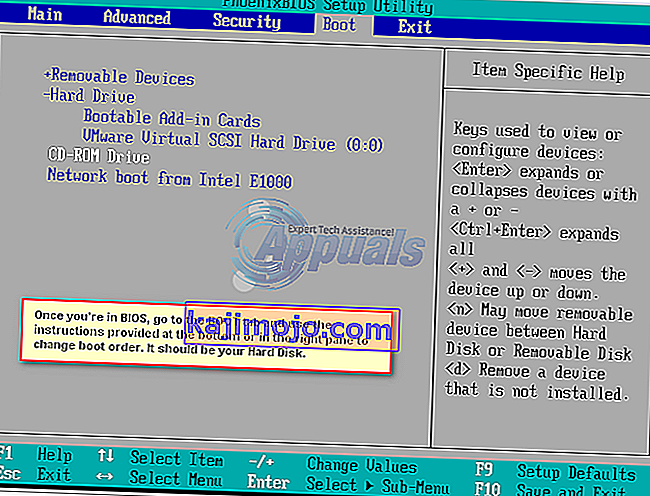
โซลูชันที่ 4: ซ่อมแซมบูตเซกเตอร์ของ HDD มาสเตอร์บูตเรคคอร์ดและ BCD
หากข้อความแสดงข้อผิดพลาด "ไม่ใช่ดิสก์ระบบหรือข้อผิดพลาดของดิสก์" ปรากฏขึ้นเนื่องจากไฟล์สำหรับบูตของฮาร์ดดิสก์ไดรฟ์ของคุณเสียหายหรือเสียหายการซ่อมแซมบูตเซกเตอร์ของ HDD มาสเตอร์บูตเรกคอร์ดและ BCD (ข้อมูลการกำหนดค่าการบูต) ควรแก้ไขปัญหาได้ ในการทำเช่นนั้นคุณต้อง:
ใส่แผ่นดิสก์การติดตั้ง Windowsหรือแผ่นซ่อมแซมระบบ Windowsลงในคอมพิวเตอร์ที่ได้รับผลกระทบรีสตาร์ทจากนั้นบูตจากแผ่นดิสก์ ในการบูตจากแผ่นคุณจะต้องตั้งค่าไดรฟ์ซีดี / ดีวีดีเป็นอุปกรณ์บูตเครื่องแรกตามลำดับการบูตของคอมพิวเตอร์ เลือกการตั้งค่าภาษาของคุณและกำหนดค่ากำหนดอื่น ๆ หากคุณกำลังใช้แผ่นดิสก์การติดตั้งคุณจะถูกนำไปที่หน้าจอที่มีปุ่มติดตั้งทันทีที่ตรงกลาง ที่หน้าจอนี้ให้คลิกซ่อมแซมคอมพิวเตอร์ของคุณที่มุมล่างซ้าย หากคุณกำลังใช้ดิสก์ซ่อมแซมระบบให้เข้าสู่ขั้นตอนถัดไปโดยตรง เลือกระบบปฏิบัติการที่คุณต้องการซ่อมแซม
คุณยังสามารถดูคำแนะนำโดยละเอียดของเราเกี่ยวกับวิธีเริ่ม windows 7 / vista ในโหมดซ่อมแซม / ติดตั้งและวิธีเริ่ม windows 8 / 8.1 และ 10 ในโหมดซ่อมแซม / ติดตั้ง

ในการกู้คืนระบบตัวเลือกหน้าต่างคลิกCommand Prompt

พิมพ์คำสั่งต่อไปนี้ในCommand Promptแล้วกดEnterหลังจากพิมพ์แต่ละคำสั่ง :
fixboot fixmbr สร้าง bcd ใหม่
ถอดแผ่นดิสก์การติดตั้งรีสตาร์ทคอมพิวเตอร์และดูว่าปัญหาได้รับการแก้ไขหรือไม่
หมายเหตุ : หากคุณกำลังพยายามแก้ไขปัญหานี้โดยใช้โซลูชันนี้บน Windows 7 หรือ Vista ในพรอมต์คำสั่งให้ใช้คำสั่งต่อไปนี้แทนfixboot , fixmbrและrebuildbcd :
bootrec / fixmbr bootrec / fixboot bootrec / rebuildbcd

แนวทางที่ 5: เรียกใช้การวินิจฉัยบน HDD ของคุณเพื่อตรวจสอบว่าล้มเหลวหรือล้มเหลว
หากไม่มีวิธีแก้ไขใด ๆ ในรายการและอธิบายไว้ข้างต้นที่สามารถแก้ไขปัญหานี้ให้คุณได้ตัวเลือกสุดท้ายของคุณคือเรียกใช้ชุดการทดสอบการวินิจฉัยบน HDD ของคุณ การเรียกใช้การทดสอบวินิจฉัยบน HDD ของคุณจะช่วยให้คุณสามารถระบุสถานะความสมบูรณ์และตรวจสอบว่าล้มเหลวหรือล้มเหลวหรือไม่ หากต้องการทราบว่า HDD ของคุณล้มเหลวหรือล้มเหลวให้ใช้คำแนะนำนี้
หากคุณพบว่าฮาร์ดดิสก์ของคุณล้มเหลวแล้วหรือกำลังล้มเหลวแนวทางการดำเนินการเดียวที่เป็นไปได้คือการแทนที่ด้วยใหม่
